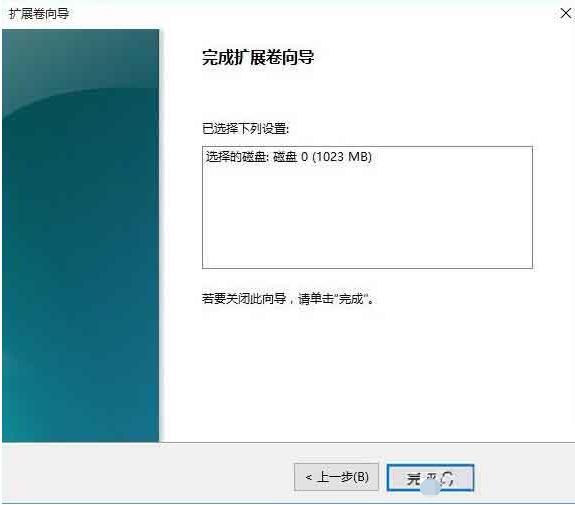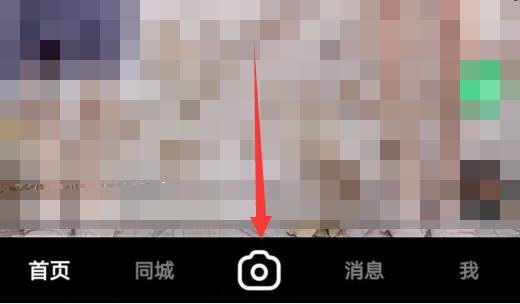1、进入管理器;首先,右击【此电脑】,在弹出来的右键菜单这种选择【管理】。
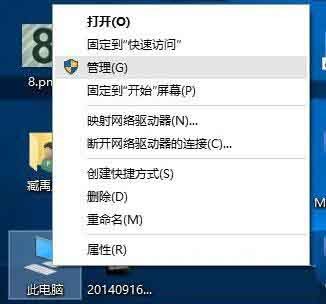
2、进入磁盘管理;在弹出来的窗口中,窗口左侧有一个树形框。点击这一个树形框【储存】分类下的【磁盘管理】。进入磁盘管理界面。

3、删除卷/压缩卷;右键点击一个充裕的磁盘盘符,若这个磁盘是没有用,建议直接删除卷即可。但是在删除卷之前请检查文件,并且这一关方法成功率比较高。但是如果这一个磁盘是有用的,就需要在弹出来的右键菜单中选择压缩卷。
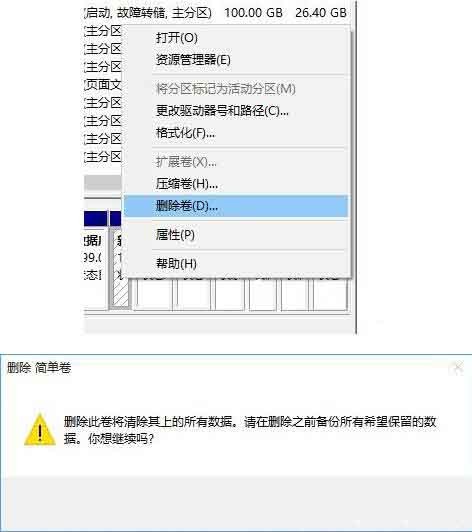
4、扩展卷;当Windows系统已经把您刚才选择的卷删除完毕后,会在【磁盘】表中出现一个朱红色的标识。这个标识就代表刚才删除了并且未分配的盘。右键点击你想扩展的硬盘盘符,在右键菜单中选择【扩展卷】。
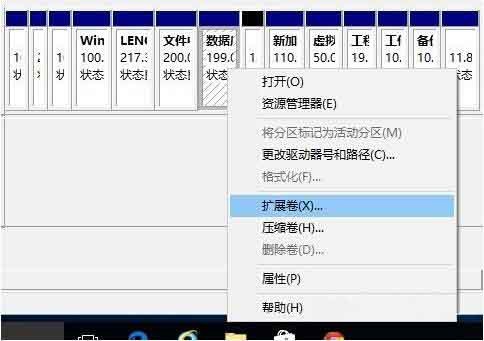
5、进入向导;当一切就绪后,会进入一个名为【扩展卷】的向导。这时硬盘灯会狂闪,但是这属于正常情况,无需害怕。点击向导的下一步,进入下一页。
6、添加磁盘;在这一页中,左边选择框代表可以添加进来的空间,而右侧的选择框代表已经添加进来的空间。选择左侧的空间,然后点击【添加】按键。
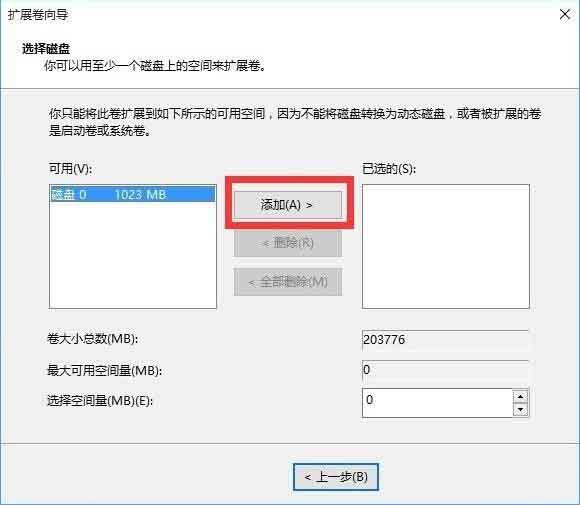
7、输入空间;添加完毕后,在如图所示的编辑框中输入要分配的空间,一切就绪后,点击下一步按钮。
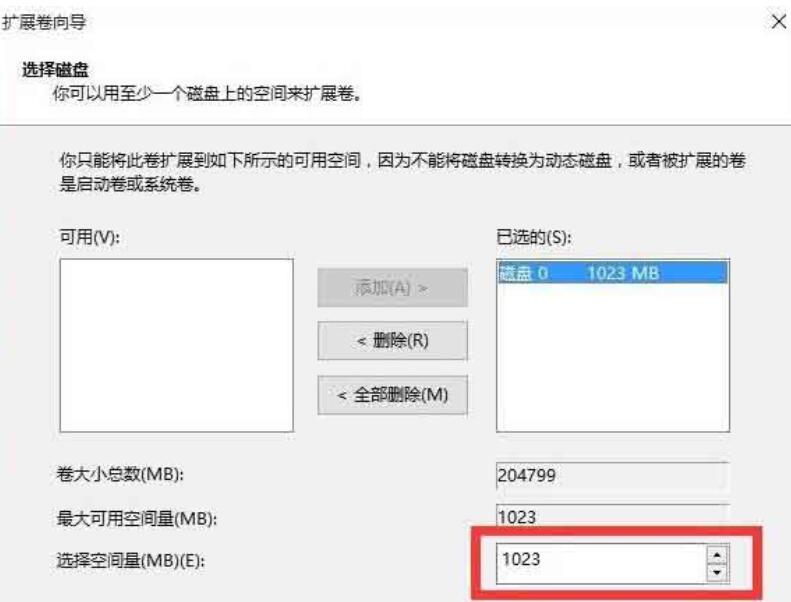
8、大功告成;点击【完成】按钮。赶快看一下,是不是硬盘的空间增加了。